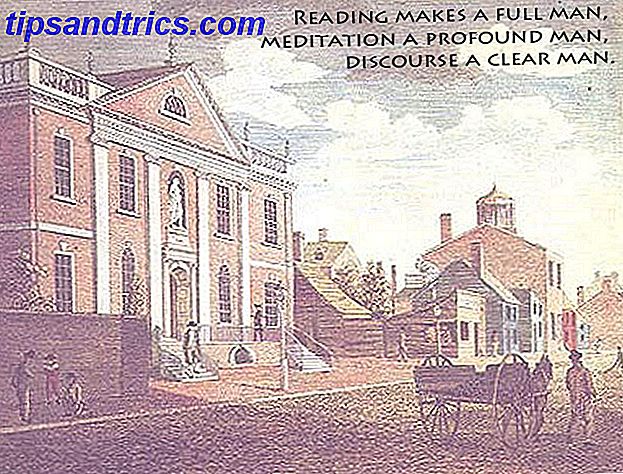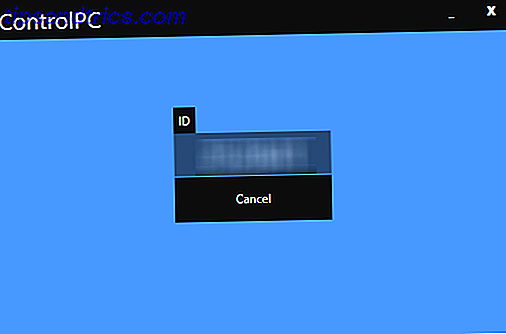Det er altid interessant, når Windows fortæller dig, at du ikke har tilladelse til at få adgang til noget på din egen computer. Nogle gange, når du forsøger at få adgang til en mappe, vil Windows låse dig ud Windows Files System Woes: Hvorfor bliver jeg nægtet adgang? Windows File System Woes: Hvorfor får jeg adgang nægtet? Nogensinde spekulerer på, hvorfor du måske får en "Access Denied" fejlmeddelelse i Windows? Det kan have noget at gøre med dine filsystem tilladelser. Læs mere med en adgangsbegrænset fejl.
Selvfølgelig, hvis du ikke er administrator på din computer, vil du se disse fejl, hvis du forsøger at få adgang til beskyttede mapper eller andre brugers filer. Forudsat at du har administratorrettigheder Windows Administrator Account: Alt du behøver at vide Windows Administrator konto: Alt du behøver at vide Startende med Windows Vista, er den indbyggede Windows Administrator konto deaktiveret som standard. Du kan aktivere det, men gør det på egen risiko! Vi viser dig hvordan. Læs mere og stadig se disse tilladelser afvist fejl, her er hvordan du retter dem.
Åbn et File Explorer-vindue, og søg i den mappe, du skal have adgang til. Højreklik på den og vælg Egenskaber . I det resulterende vindue skal du skifte til fanen Sikkerhed og klikke på knappen Avanceret nederst. Her får du vist en tekst, der siger Ejer: og sandsynligvis Kan ikke vise den nuværende ejer ved siden af den. Klik på linket Skift til højre for dette for at ændre varens ejer.
Nu skal du vælge, hvilke personer eller grupper der har adgang til ressourcen. I feltet Indtast objektnavnet for at markere feltet skal du skrive Administratorer for at tillade alle pc-administratorer at få adgang til det eller bare dit brugernavn. 5 Tips til håndtering af Windows-brugerkonti Som et Pro 5-tips til håndtering af Windows-brugerkonti. Som et Pro-Windows-brugerkonti er der udviklet sig fra isolerede lokale konti til onlinekonti med forskellige privatlivsudfordringer. Vi hjælper dig med at sortere dine konti og finde de indstillinger, der virker for dig. Læs mere, hvis du foretrækker det. Klik på Kontroller navne, og tekstteksten vil automatisk korrigere til PCNAME \ Administrators ; Klik på OK for at acceptere dette.
Til sidst, i vinduet Avancerede indstillinger, skal du markere afkrydsningsfeltet Udskift ejer på undercontainere og objekter under ejerfeltet . Dette sikrer, at du kan få adgang til alt inde i den mappe uden at skulle gentage disse trin. Klik på OK, og du er alle indstillet til at få adgang til mappen!
Har du opdaget en mappefejl som denne? Lad os vide, om denne metode fungerede for dig i kommentarerne!
Billedkredit: KUMOHD via Shutterstock